Как Да Създавате Професионални Обучителни Видеа В 4 Прости Стъпки
Можете да кажете, че обучителното видео съдържание е задължително в наши дни. Между другото, може да ви помогне да предоставите отлично обслужване на клиенти, запомнящо се клиентско изживяване, ангажиращо виртуално изживяване за въвеждане, или дори да ви помогне да реализирате вашите онлайн бизнес идеи (в случай че искате да публикувате онлайн курс, например). Освен това, в скорошно проучване от Shift E-learning, 42% от компаниите са заявили, че онлайн обучението чрез видео е довело до увеличени приходи.
Независимо дали вече имате уебсайт за онлайн курс или се навъртате безцелно в мрежата, опитвайки се да разберете как да създавате обучителни видеа, ще ви кажем всичко, което трябва да знаете.
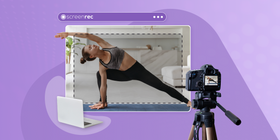
Как Да Създавате Онлайн Обучителни Видеа
Следвайте тези четири прости стъпки за създаване на обучителни видеа.
Стъпка 1: Изберете тема
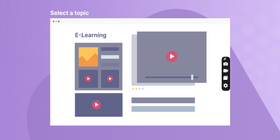
Трябва да знаете точно какво се опитвате да постигнете с вашите бизнес обучителни видеа. Ще преподавате професионални умения? Или ще водите обучаемите през работен процес? Пълното разбиране на посланието и знанието, което се опитвате да предадете, е огромна част от това, което прави добър електронно обучение курс.
Стъпка 2: Създайте план
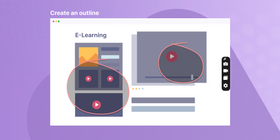
Независимо дали работите върху обучителни видеа за обслужване на клиенти, уроци за въвеждане на служители или софтуерно демо, създаването на план е най-критичният елемент от работния процес. Запишете основните си идеи с няколко малки детайла, които да подкрепят всяка от тях. Ще използвате плана по-късно за да напишете скрипта си или да разказвате видеото си.
Стъпка 3: Напишете Вашия Скрипт (По избор)
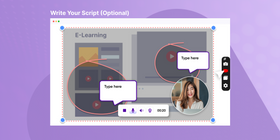
Скриптовете са особено полезни когато сте нови в създаването на eLearning видеа. След като станете професионалист, можете да говорите, просто като гледате плана, но ако това е вашето първо видео и ще бъде кратко, може да е добра идея да имате скрипт. Можете да наемете някого да запише гласова аудио файл и след това просто да редактирате видеото съответно.
Стъпка 4: Запишете вашата камера, компютърния си екран или и двете
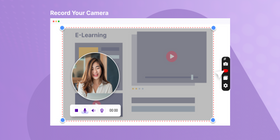
Сега ще искате да решите дали ще записвате жив субект или ще правите запис на екрана.
За да запишете жив субект, може да трябва да преодолеете стръмна крива на обучение и ще се сблъскате с остра конкуренция в YouTube. Ето урок за да започнете, ако изберете този път.
Надпис: Повечето "говореща глава" уроци в YouTube изглеждат като професионални видео продукции.
От друга страна, заснемането на вашия екран е ефективен по разходи и лесен начин да изразите позицията си с визуални демонстрации. Ще избегнете нуждата от грим, гардероб и професионално осветление.
Ако не е нужно да записвате лицето си, записът на екрана (или вашия екран и фейс камера) може лесно да се направи със screencast софтуер.
Въпреки това, не се нуждаете от сложни и скъпи образователни технологии за да записвате екрана си. Можете да създавате ефективни обучителни програми с безплатен софтуер за запис на екран като ScreenRec (алтернатива на Camtasia). ScreenRec записва видеа от екрана бързо и е особено полезен със способността си да записва аудио заедно с видео.
Софтуер за обучителни видеа
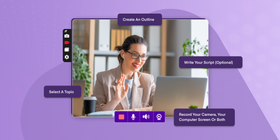
Сега като имате основна идея за стъпките, които да предприемете при създаването на обучителни видеа за работа, време е да съберете оборудването си.
Ако записвате на живо, прочетете тази статия за да ви помогне да съберете необходимите елементи.
Въпреки това, предполагайки че сте взели решението да използвате софтуер за запис на екран за създаване на видеото си, списъкът ви с елементи е относително кратък. Всичко от което се нуждаете е софтуер за заснемане на екран и видео редактор.
Ето таблица, която да ви помогне да изберете правилните програми за работата.
Оборудване | Софтуер За Запис На Екран | Видео Редактор |
Функции | Може да записва аудио Може да записва кликове на мишката Лесно лично споделяне Лесно публикуване Запазва в облак за резервно копие Безплатен | Лесно за разбиране Работи с различни формати Запазва в различни формати Съвместим с файла от софтуера за запис на екран Произвежда малък видео файл |
Преглед | Предлагаме Screenrec защото е един от инструменти за заснемане на екрана, които има минимален интерфейс и е идеален за бързо заснемане на екрана ScreenRec проверява всички горепосочени пунктове и, какво е наистина чудесно, е че също ви дава 2GB безплатен личен облак | Добър видео редактор за да се разгледат е Lightworks. Функциите включват текстови ефекти, анимационни и графични ефекти, и много други инструменти за да добавите професионален поглед към вашите обучителни програми. Както ScreenRec, Lightworks също е безплатен. |
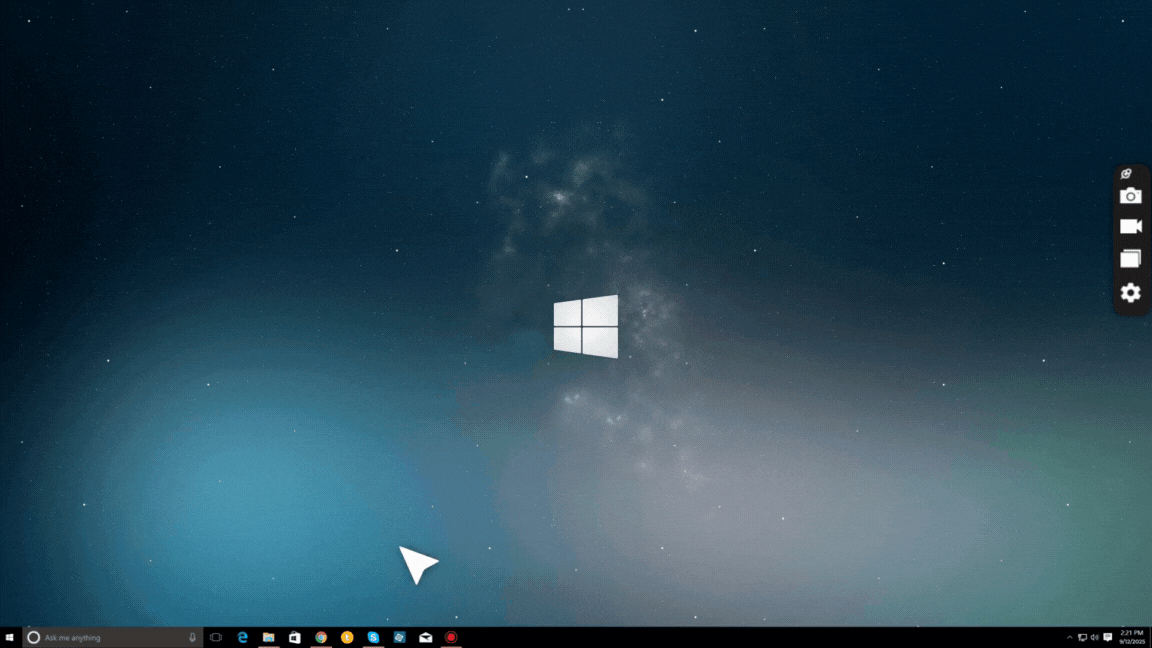
Вие не виедейно се нуждаете от отделен софтуер за обучителни видеа. Можете да използвате софтуер за заснемане на екран + видео редактор.
Как да направите инструктивно видео безплатно
Когато поставите ScreenRec и Lightworks заедно, почти напълно имате най-добрия софтуер за създаване на обучителни видеа. Можете да запишете всякакъв вид обучителни видеа с тези две, например правете кратки инструктивни видеа за YouTube или вашия вътрешен онлайн курс за обучение. Ето как:
1) Изтеглете Screenrec и Lightworks.
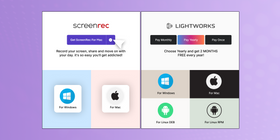
2) Подгответе вашия скрипт и слайдове, ако имате такива. Отворете Screenrec и натиснете Alt-S или кликнете бутона за запис (изглежда като видео камера).
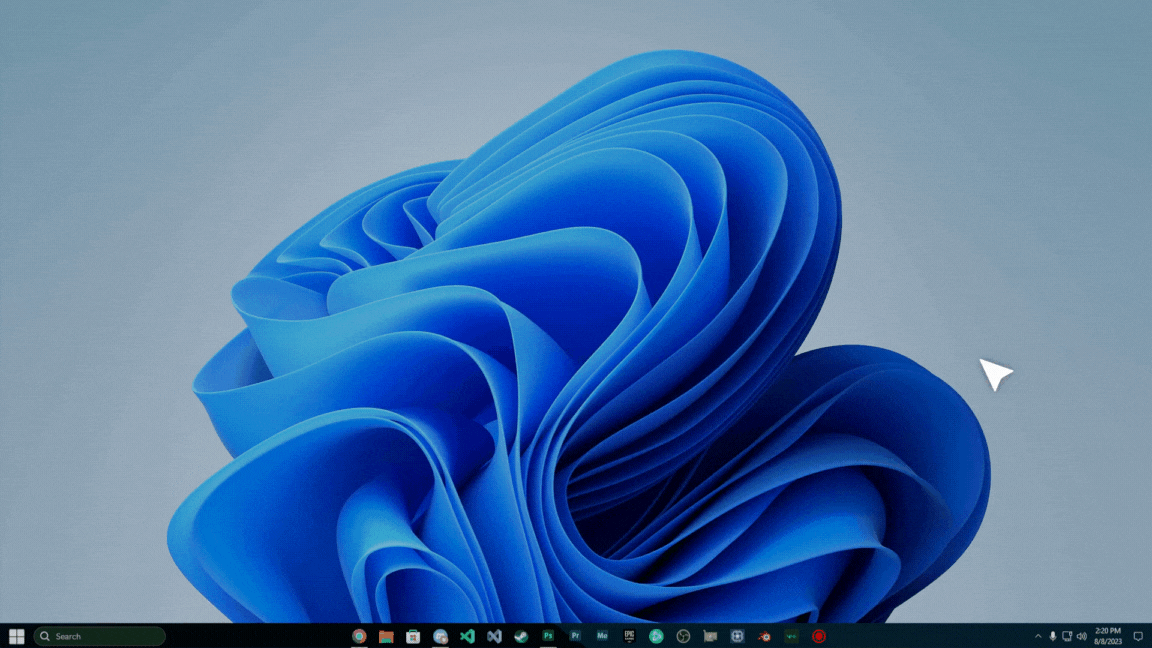
3) Кликнете върху икона за микрофон за да използвате вградения микрофон за narraci. След като завършите записа, кликнете върху бутона за спиране.
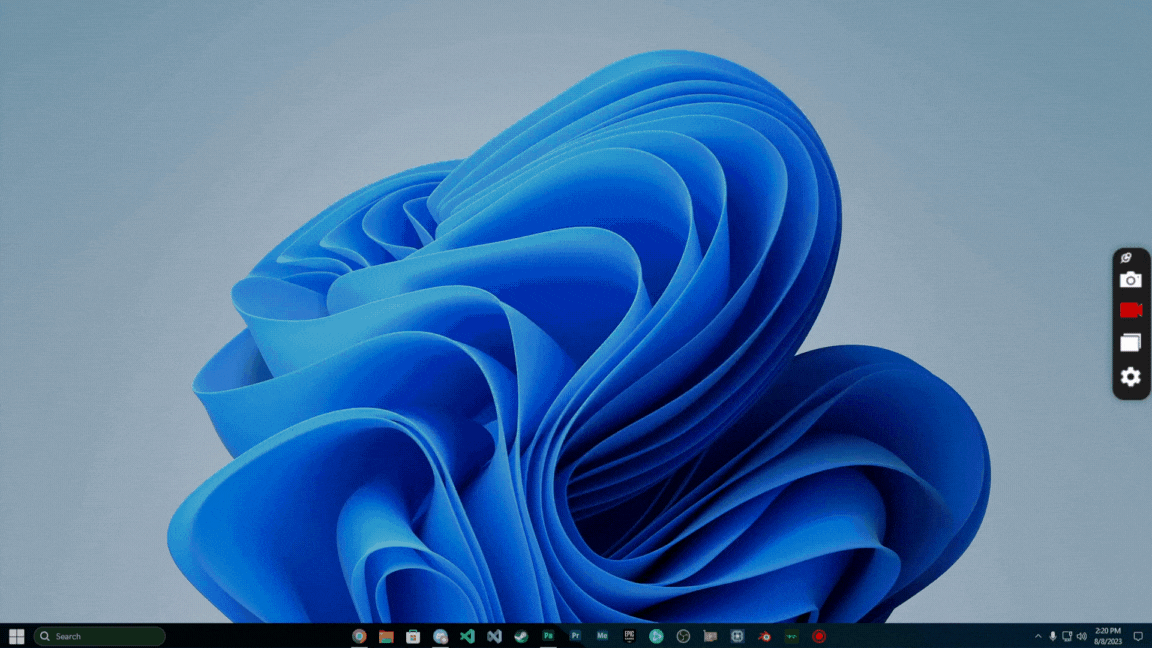
4) Използвайте Lightworks за да добавите музика и направете страхотни редакции. Препоръчваме да експортирате вашия урок в .mp4 формат, тъй като е съвместим с почти всички съвременни устройства. Преди да качите видеото си, уверете се, че използвате креатор на миниатюри за да проектирате привлекателна миниатюра.
5) Качете готовия видео файл към YouTube, Google Drive или платформа за споделяне на видео с частни видео.
И сте готови! Лесно!
Примери за ефективни обучителни видеа
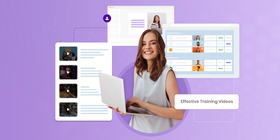
Как можете да създавате видеа за уроци, които студентите ще искат да гледат? Нека разгледаме какво правят другите! Избрахме някои от най-добрите примери и съвети за ефективни обучителни видеа.
1) Запис на екран
Както казахме по-рано, най-лесният начин да създавате видеа за уроци е да използвате софтуер за заснемане на екран и това е причината да е фокусът на нашия уебсайт. Този тип настройка е особено подходящ за клиентски видеа. Ето пример.
2) Обучителни видеа с Powerpoint
Ако имате Microsoft Powerpoint 2010 или по-нова версия, можете да го използвате за да заснемате вашия екран, докато разказвате поредица от слайдове. Ето как да създадете обучително видео с Powerpoint и ето как да създадете анимирани видеа с него. Имайте предвид, че това ще работи само в рамките на Powerpoint. Не можете да заснемате други приложения, които работят на вашия компютър, и не можете да заснемате аудио от вашия компютър.
3) Кинетичен (движещ се) текст
Текстът, който лети и мига през видеото може да поддържа вълнуването през обучителния сеанс.
4) История-ориентиран с хора
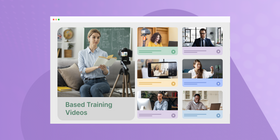
Вие ли сте виждали този човек по телевизията, който може да си спомни списък от 200+ елементи, като създава история около тях?
Същото техническо решение се прилага тук. Хората са склонни да си спомнят по-успешно по-голямо количество информация, когато се дава в форма на история. Видеа, които включват герои и сюжети, могат да помогнат на аудиторията да запази информацията.
Тази статия влиза по-подробно за историйно-ориентирани обучителни видеа. И тук е видео, което включва историята.
5) Инфографски
Инфографски са анимирани визуални елементи, които са съставени от бруски от информация. Ето инфографски видео, за да видите какво изглеждат и как работят.
Заключение
Ако от този уебсайт вземете едно нещо, нека това да бъде това: Запазете го прост.
Независимо дали искате да създавате обучителни видеа за служители, клиентски видеа или онлайн курс, не се затруднявайте с дизайнерското обучение. Просто подгответе план и, потенциално, скрипт, и заснемете вашия екран. Това е най-бързият и лесен начин да създавате обучителни видеа.
От гледна точка на инструктори, препоръчваме ScreenRec и Lightworks, тъй като и двете са безплатни и идват с повече от достатъчно функции. ScreenRec има приятелски интерфейс и, в сравнение с Powerpoint, може да записва аудио и компютърно аудио. Въпреки че Lightworks изисква малко обучение преди да можете да го използвате лесно, все още е един от най-мощните безплатни редактори, налични на пазара.
Често задавани въпроси
Вие се нуждаете от платформа за хостване на видео, която ви позволява да защитавате съдържанието си от крадци и да го монетизирате, ако искате. Предлагаме StramingVideoProvider.
Обучителното видео предава информация към зрителя с цел да го обучава на определен предмет или умение на прост и забавен начин. Просто казано, гледате обучително видео, за да видите как да направите нещо конкретно. Днес, създаването на обучителни видеа е прост, но привлекателен и ефективен начин за споделяне на знания с други. Например, вместо да пишете дълъг и скучен имейл, можете да заснемете вашия екран, за да научите колегата си как да направите нещо.
PowerPoint 2013 както и PowerPoint 2016 имат функцията за заснемане на екрана. Можете да я стартирате, като изберете в програмата ‘Insert’ таб, отидете в ‘Media’ секция и изберете опцията ‘Screen recording’. С функцията за заснемане на екрана в Powerpoint можете да заснемате или частна област или целия екран. Следващият стъпка е да запазите видеото си като файл на вашия компютър.
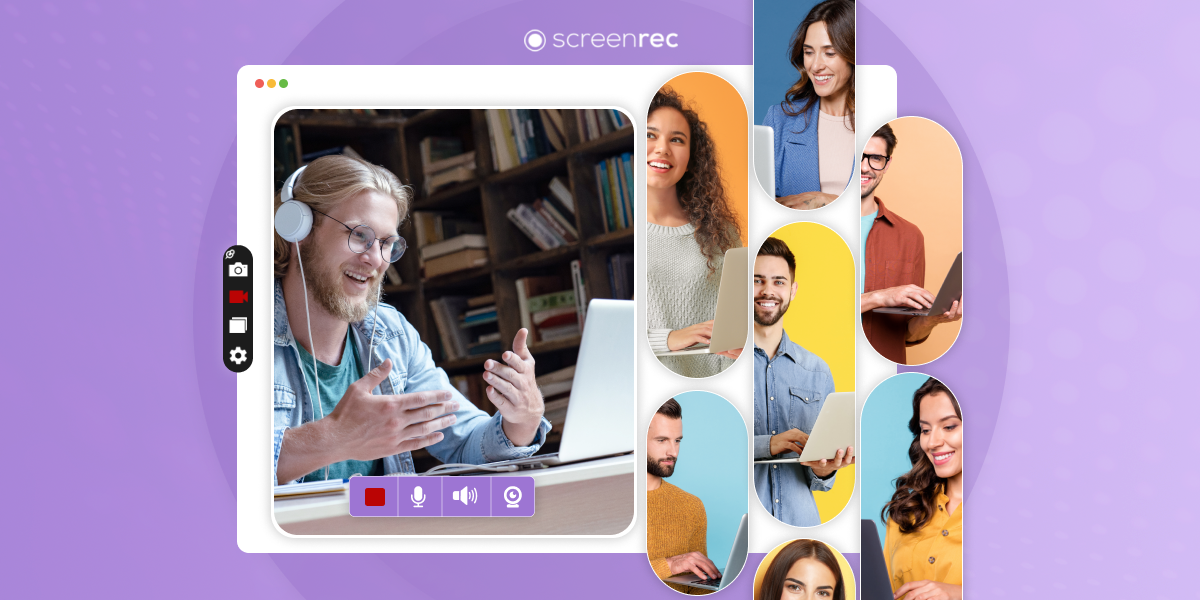
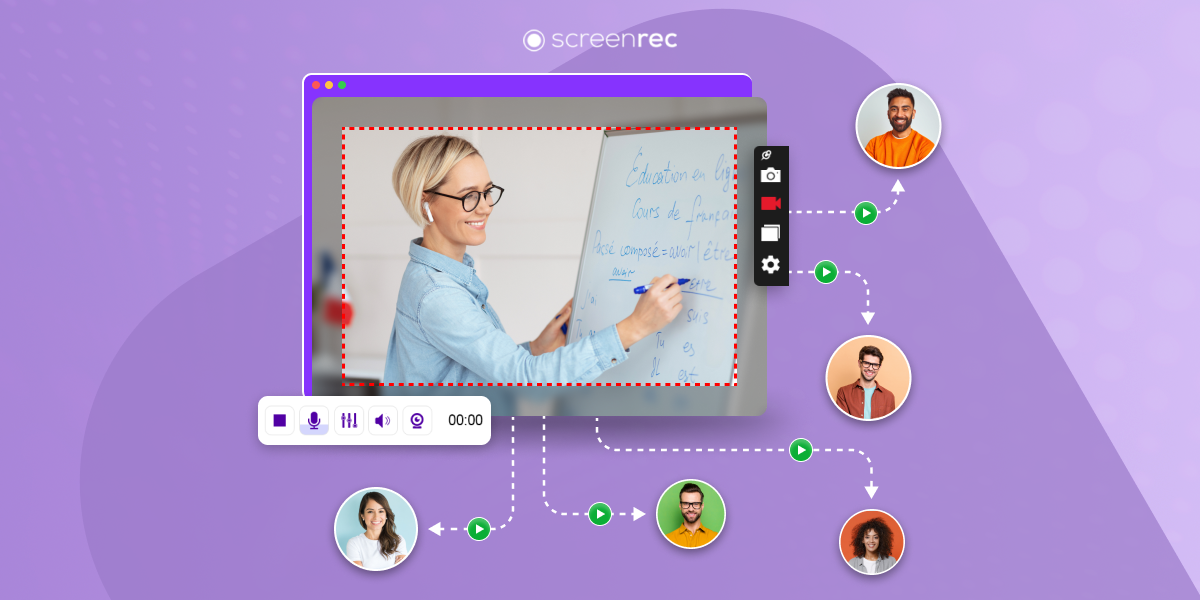
![[Подбрани] 8 най-добри инструмента за онлайн преподаване за педагози](https://screenrec.com/assets_dist/screenrec/media/best-tools-to-teach-online/best-tools-to-teach-online.png)
НЕ ПРОПУСКАЙТЕ
Получавайте новини за нови статии, уебинари и други възможности: